形状和艺术字的动画效果
- 格式:pptx
- 大小:187.70 KB
- 文档页数:2
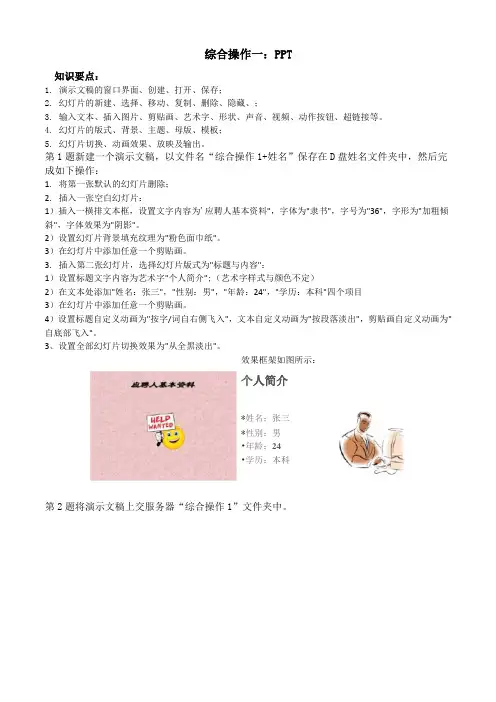
知识要点:1.演示文稿的窗口界面、创建、打开、保存;2.幻灯片的新建、选择、移动、复制、删除、隐藏、;3.输入文本、插入图片、剪贴画、艺术字、形状、声音、视频、动作按钮、超链接等。
4.幻灯片的版式、背景、主题、母版、模板;5.幻灯片切换、动画效果、放映及输出。
第1题新建一个演示文稿,以文件名“综合操作1+姓名”保存在D盘姓名文件夹中,然后完成如下操作:1.将第一张默认的幻灯片删除;2.插入一张空白幻灯片:1)插入一横排文本框,设置文字内容为'应聘人基本资料",字体为"隶书",字号为"36",字形为"加粗倾斜",字体效果为"阴影"。
2)设置幻灯片背景填充纹理为"粉色面巾纸"。
3)在幻灯片中添加任意一个剪贴画。
3.插入第二张幻灯片,选择幻灯片版式为"标题与内容":1)设置标题文字内容为艺术字"个人简介";(艺术字样式与颜色不定)2)在文本处添加"姓名:张三","性别:男","年龄:24","学历:本科"四个项目3)在幻灯片中添加任意一个剪贴画。
4)设置标题自定义动画为"按字/词自右侧飞入",文本自定义动画为"按段落淡出",剪贴画自定义动画为"自底部飞入"。
3、设置全部幻灯片切换效果为"从全黑淡出"。
效果框架如图所示:个人简介*姓名;张三*性别:男•年龄:24•学历:本科第2题将演示文稿上交服务器“综合操作1”文件夹中。
第1题新建一个演示文稿,以文件名“综合操作2+姓名”保存在D盘姓名文件夹中,然后完成如下操作:1、删除第一张幻灯片中的占位符,输入如图1-1所示内容;2、设置幻灯片的设计主题为"波形";3、插入第二张幻灯片,输入如图1-2所示内容,并设置样张相同格式和内容;4、在第二张幻灯片中设置背景格式,在渐变填充项中,预设颜色为,茵茵绿原",类型为"射线"。
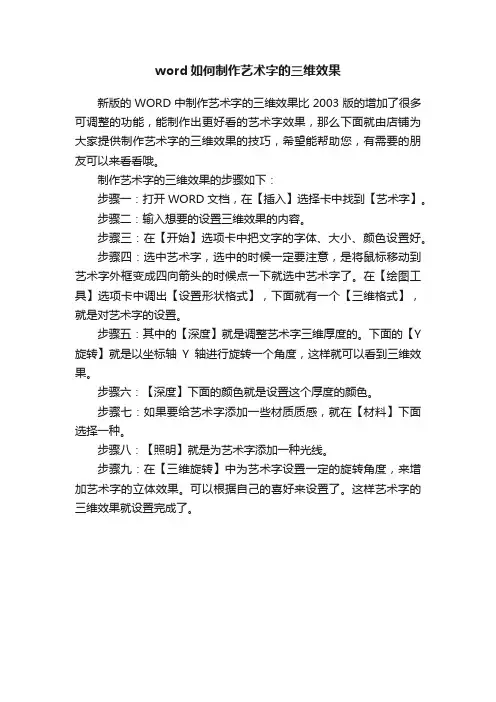
word如何制作艺术字的三维效果
新版的WORD中制作艺术字的三维效果比2003版的增加了很多可调整的功能,能制作出更好看的艺术字效果,那么下面就由店铺为大家提供制作艺术字的三维效果的技巧,希望能帮助您,有需要的朋友可以来看看哦。
制作艺术字的三维效果的步骤如下:
步骤一:打开WORD文档,在【插入】选择卡中找到【艺术字】。
步骤二:输入想要的设置三维效果的内容。
步骤三:在【开始】选项卡中把文字的字体、大小、颜色设置好。
步骤四:选中艺术字,选中的时候一定要注意,是将鼠标移动到艺术字外框变成四向箭头的时候点一下就选中艺术字了。
在【绘图工具】选项卡中调出【设置形状格式】,下面就有一个【三维格式】,就是对艺术字的设置。
步骤五:其中的【深度】就是调整艺术字三维厚度的。
下面的【Y 旋转】就是以坐标轴Y轴进行旋转一个角度,这样就可以看到三维效果。
步骤六:【深度】下面的颜色就是设置这个厚度的颜色。
步骤七:如果要给艺术字添加一些材质质感,就在【材料】下面选择一种。
步骤八:【照明】就是为艺术字添加一种光线。
步骤九:在【三维旋转】中为艺术字设置一定的旋转角度,来增加艺术字的立体效果。
可以根据自己的喜好来设置了。
这样艺术字的三维效果就设置完成了。
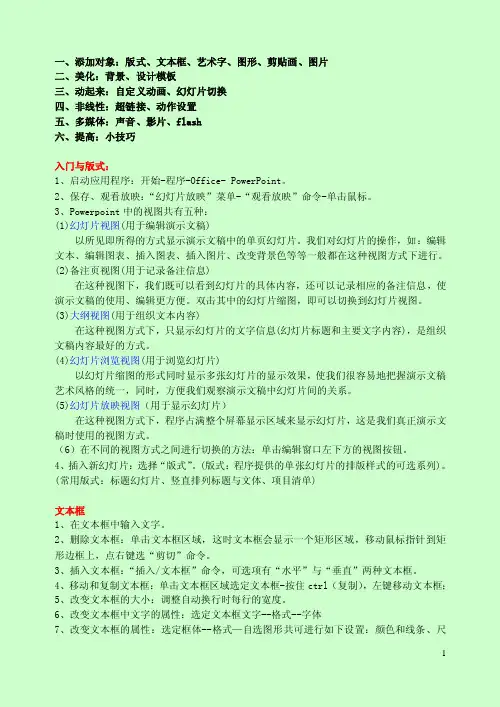
一、添加对象:版式、文本框、艺术字、图形、剪贴画、图片二、美化:背景、设计模板三、动起来:自定义动画、幻灯片切换四、非线性:超链接、动作设置五、多媒体:声音、影片、flash六、提高:小技巧入门与版式:1、启动应用程序:开始-程序-Office- PowerPoint。
2、保存、观看放映:“幻灯片放映”菜单-“观看放映”命令-单击鼠标。
3、Powerpoint中的视图共有五种:(1)幻灯片视图(用于编辑演示文稿)以所见即所得的方式显示演示文稿中的单页幻灯片。
我们对幻灯片的操作,如:编辑文本、编辑图表、插入图表、插入图片、改变背景色等等一般都在这种视图方式下进行。
(2)备注页视图(用于记录备注信息)在这种视图下,我们既可以看到幻灯片的具体内容,还可以记录相应的备注信息,使演示文稿的使用、编辑更方便。
双击其中的幻灯片缩图,即可以切换到幻灯片视图。
(3)大纲视图(用于组织文本内容)在这种视图方式下,只显示幻灯片的文字信息(幻灯片标题和主要文字内容),是组织文稿内容最好的方式。
(4)幻灯片浏览视图(用于浏览幻灯片)以幻灯片缩图的形式同时显示多张幻灯片的显示效果,使我们很容易地把握演示文稿艺术风格的统一,同时,方便我们观察演示文稿中幻灯片间的关系。
(5)幻灯片放映视图(用于显示幻灯片)在这种视图方式下,程序占满整个屏幕显示区域来显示幻灯片,这是我们真正演示文稿时使用的视图方式。
(6)在不同的视图方式之间进行切换的方法:单击编辑窗口左下方的视图按钮。
4、插入新幻灯片:选择“版式”。
(版式:程序提供的单张幻灯片的排版样式的可选系列)。
(常用版式:标题幻灯片、竖直排列标题与文体、项目清单)文本框1、在文本框中输入文字。
2、删除文本框:单击文本框区域,这时文本框会显示一个矩形区域,移动鼠标指针到矩形边框上,点右键选“剪切”命令。
3、插入文本框:“插入/文本框”命令,可选项有“水平”与“垂直”两种文本框。
4、移动和复制文本框:单击文本框区域选定文本框-按住ctrl(复制),左键移动文本框;5、改变文本框的大小:调整自动换行时每行的宽度。


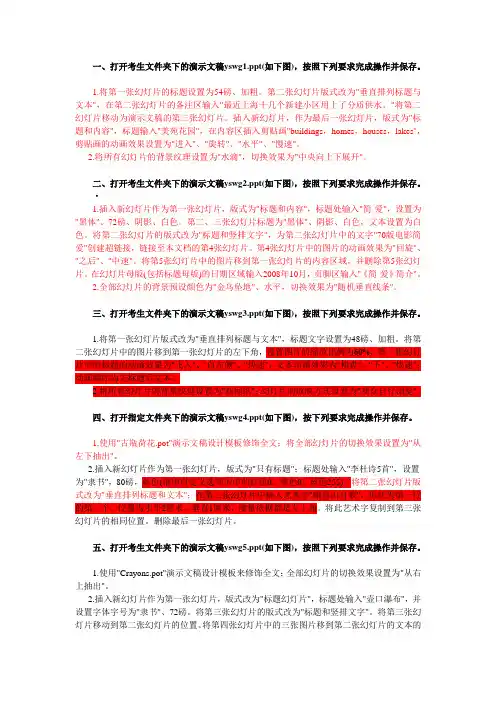
一、打开考生文件夹下的演示文稿yswg1.ppt(如下图),按照下列要求完成操作并保存。
1.将第一张幻灯片的标题设置为54磅、加粗。
第二张幻灯片版式改为"垂直排列标题与文本",在第二张幻灯片的备注区输入"最近上海十几个新建小区用上了分质供水。
"将第二幻灯片移动为演示文稿的第三张幻灯片。
插入新幻灯片,作为最后一张幻灯片,版式为"标题和内容",标题输入"美苑花园",在内容区插入剪贴画"buildings,homes,houses,lakes",剪贴画的动画效果设置为"进入"、"旋转"、"水平"、"慢速"。
2.将所有幻灯片的背景纹理设置为"水滴",切换效果为"中央向上下展开"。
二、打开考生文件夹下的演示文稿yswg2.ppt(如下图),按照下列要求完成操作并保存。
·1.插入新幻灯片作为第一张幻灯片,版式为"标题和内容",标题处输入"简·爱",设置为"黑体"、72磅、阴影、白色。
第二、三张幻灯片标题为"黑体"、阴影、白色,文本设置为白色。
将第二张幻灯片的版式改为"标题和竖排文字",为第二张幻灯片中的文字"70版电影简爱"创建超链接,链接至本文档的第4张幻灯片。
第4张幻灯片中的图片的动画效果为"回旋"、"之后"、"中速"。
将第5张幻灯片中的图片移到第一张幻灯片的内容区域,并删除第5张幻灯片。
在幻灯片母版(包括标题母版)的日期区域输入2008年10月,页脚区输入"《简·爱》简介"。
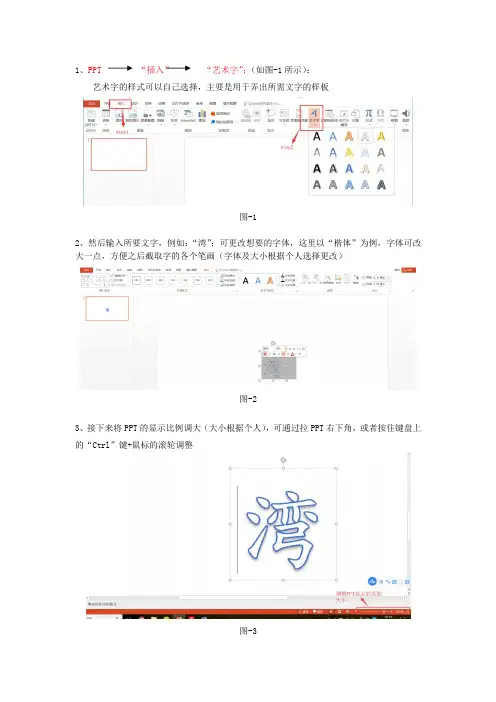
1、PPT “插入”“艺术字”;(如图-1所示):艺术字的样式可以自己选择,主要是用于弄出所需文字的样板图-12、然后输入所要文字,例如:“湾”;可更改想要的字体,这里以“楷体”为例,字体可改大一点,方便之后截取字的各个笔画(字体及大小根据个人选择更改)图-23、接下来将PPT的显示比例调大(大小根据个人),可通过拉PPT右下角,或者按住键盘上的“Ctrl”键+鼠标的滚轮调整图-34、接着,导航栏中,选择“插入”-“形状”-线条中的“任意多边形”(如图-4)图-45、选择“任意多边形”后,便开始截取字的笔划。
大致描出笔划的形状(如图-5所示):图-56、描好后,在描好的形状上点击鼠标的右键,然后选择“编辑顶点”选项(如图-6所示)进入编辑;将鼠标移至某一顶点后,点击该顶点,会出现(应该是,版本不同不清楚)白色的两个点(如图-7所示):图-6图-77、拉动各个顶点(方式与步骤6中后部分步骤一致),调整至与比划形状差不多(如图-8所示);图-88、接着将鼠标放在已经调整好的形状上面,点击并将其拖至空白地方;点击图形,进入“格式”选项,点击“形状轮廓”修改图形的轮廓颜色;“形状填充”可更改图形内部颜色。
如果两个选项颜色不同会出现颜色不同(如图-9所示):图-99、调整好后可进入下一个笔划的选取,步骤如步骤4-8一样;重复此动作(最好每一笔一划都划分开,比如竖横竖勾,要拆成竖-横-竖-勾,四个图形,方便动画效果)。
然后把每个图形拼起来(如图-10所示),最后重复步骤八(如图-11所示)(可全选全部图形,然后一次性着色)。
图-10图-1110、开始制作文字一笔一划的动作效果,按照笔划的顺序一步一步进行动画效果设置。
选择图形-“动画”-“擦除”,然后根据实际设置动画效果,并选择“开始”的方式;除了字的第一笔(其实每一笔都可以?看需要)可根据实际情况选择出现的时机,其余的笔画都选择“上一动画之后”,持续时间根据实际设置。
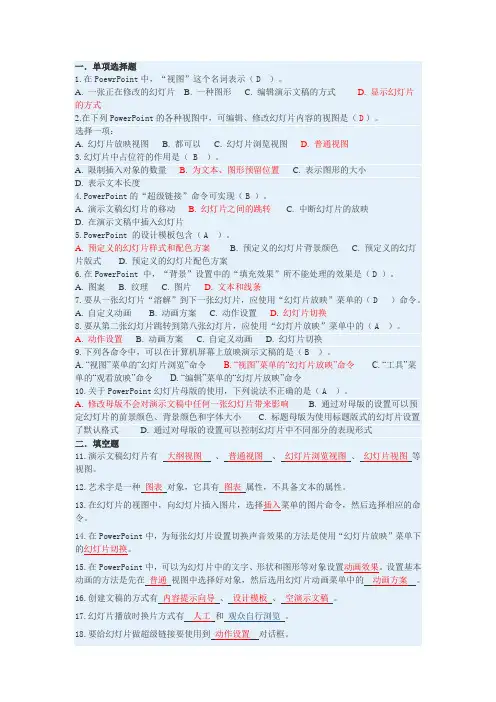


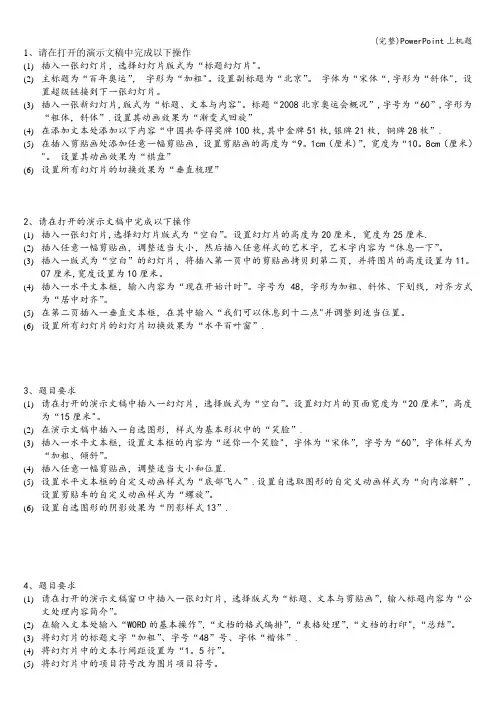
1、请在打开的演示文稿中完成以下操作(1)插入一张幻灯片,选择幻灯片版式为“标题幻灯片"。
(2)主标题为“百年奥运”,字形为“加粗"。
设置副标题为“北京”。
字体为“宋体“,字形为“斜体",设置超级链接到下一张幻灯片。
(3)插入一张新幻灯片,版式为“标题、文本与内容"。
标题“2008北京奥运会概况”,字号为“60”,字形为“粗体,斜体”.设置其动画效果为“渐变式回旋”(4)在添加文本处添加以下内容“中国共夺得奖牌100枚,其中金牌51枚,银牌21枚,铜牌28枚”.(5)在插入剪贴画处添加任意一幅剪贴画,设置剪贴画的高度为“9。
1cm(厘米)”,宽度为“10。
8cm(厘米)"。
设置其动画效果为“棋盘”(6)设置所有幻灯片的切换效果为“垂直梳理”2、请在打开的演示文稿中完成以下操作(1)插入一张幻灯片,选择幻灯片版式为“空白”。
设置幻灯片的高度为20厘米,宽度为25厘米.(2)插入任意一幅剪贴画,调整适当大小,然后插入任意样式的艺术字,艺术字内容为“休息一下”。
(3)插入一版式为“空白”的幻灯片,将插入第一页中的剪贴画拷贝到第二页,并将图片的高度设置为11。
07厘米,宽度设置为10厘米。
(4)插入一水平文本框,输入内容为“现在开始计时”。
字号为48,字形为加粗、斜体、下划线,对齐方式为“居中对齐”。
(5)在第二页插入一垂直文本框,在其中输入“我们可以休息到十二点"并调整到适当位置。
(6)设置所有幻灯片的幻灯片切换效果为“水平百叶窗”.3、题目要求(1)请在打开的演示文稿中插入一幻灯片,选择版式为“空白”。
设置幻灯片的页面宽度为“20厘米”,高度为“15厘米"。
(2)在演示文稿中插入一自选图形,样式为基本形状中的“笑脸”.(3)插入一水平文本框,设置文本框的内容为“送你一个笑脸",字体为“宋体”,字号为“60”,字体样式为“加粗、倾斜”。
用PPT实现汉字笔顺笔画的书写动画效果篇一:用PPT制作文字按笔画书写动画使用PPT制作文字按笔画书写动画1.新建立一个Word文档,点击菜单栏的【插入】——【艺术字】,在弹出的艺术字对话框里选择第一种艺术字样式,输入想要演示笔画的汉字。
字体必须设置为“楷体”,字号一般设置成最大号96。
2.将艺术字设置一个颜色(在演示笔画书写的时候作为底色文字)。
选中艺术字以后,单击菜单栏【格式】——单击【形状填充】和【形状轮廓】——分别给艺术字设置颜色。
3.在Word里选中这个艺术字,然后单击鼠标右键,选择“复制”。
4.打开PPT文档,将刚才复制的艺术字粘贴到PPT里。
选择【粘贴】——【选择性粘贴】——在弹出的对话框里选择【图片(Window元文件)——然后单击【确定】。
5.在PPT中选中艺术字,单击鼠标右键选择【组合】——【取消组合】——在弹出的对话框里选择【是】。
6.选中艺术字,鼠标放在四个角上呈现双向箭头时单击鼠标左键,并拖动鼠标将其适当放大。
再次选中艺术字(此时已经是图片形式),单击鼠标右键选择【组合】——【取消组合】。
7.此时分别给每一个笔画(实际上就是图片)设置颜色填充。
选中笔画形状以后单击菜单栏【格式】——单击【形状填充】,选择适合的颜色。
(可给每个笔画设置同样的颜色,也可给每个笔画分别设置不同的颜色)8.给每一个笔画添加动画效果(按照汉字笔画正确的书写顺序,给每一个笔画形状依次添加动画)。
选中笔画形状以后,单击菜单栏【动画】——单击【自定义动画】——在右边的自定义动画里单击【添加效果】——鼠标滑到【进入】——单击【擦除】。
(如果在“进入”的下拉菜单里没有“擦除”这个特效,单击“其他效果”,然后在弹出的对话框里选择“擦除”,再单击“确定”。
)篇二:ppt练习-—汉字笔顺笔画的书写动画效果.一、插入艺术字插入艺术字:“您请,对不起”,字体为楷体然后,拖大字体,边框设置为黑色,字体填充颜色。
二、打散字体1、复制“您请,对不起”字;2、选择性粘贴:编辑——选择性粘贴——图片(window元文件);3、删除原来的艺术字,选中刚粘贴的艺术字,右击——组合——取消组合,再次:组合——取消组合;4、选中将打散的字体,取消填充颜色,只保留黑色边框;重新将选中所有笔画,填充颜色,去掉边框。
AE形状层的变形技巧Adobe After Effects(以下简称AE)是一款功能强大的电影制作和特效合成软件,在视觉效果领域有着广泛的应用。
其中的形状层(Shape Layer)是AE中常用的一个功能模块,可以用来创建各种矢量图形和图形动画效果。
本文将介绍一些AE形状层的变形技巧,帮助读者更好地运用这一功能。
一、创建形状层在AE中创建形状层非常简单。
点击菜单栏中的“图层”(Layer),选择“新建”(New),然后选择“形状层”(Shape Layer)。
形状层会出现在工程面板中,接下来可以开始对其进行各种变形处理。
二、基本变形1. 平移与旋转形状层可以通过调整其在画布上的位置来实现平移效果。
选中形状层,点击画布上的形状图层标识,拖动到想要的位置即可。
同时,还可以在“图层”属性面板中调整形状层的旋转角度,实现旋转效果。
2. 缩放形状层的缩放效果可以通过修改其属性面板中的“缩放”选项来实现。
你可以手动输入想要的缩放比例,也可以拖动滑块进行调整。
此外,键盘快捷键“S”也可以用来快速进入缩放模式。
三、形状变形1. 路径修改形状层中的形状可以通过修改路径来实现变形效果。
选中形状层,点击属性面板中的“形状”选项,展开形状的路径属性。
在路径属性中,可以通过拖动顶点、调整贝塞尔控制点来修改形状,实现各种形态的变化。
2. 形状控制器AE还提供了一些形状控制器,用于快速调整形状层的形状和样式。
在属性面板中点击形状的“添加”按钮,可以选择添加椭圆形、矩形等基本形状控制器。
调整这些控制器的参数可以快速改变形状层的外观。
四、动画效果1. 动画化属性形状层的属性可以通过关键帧动画来实现动态效果。
在属性面板中选择想要动画化的属性,点击属性名称旁边的“动画化”图标,即可在时间轴上创建一个关键帧。
然后,可以在时间轴上拖动关键帧,调整属性的值,形状层的属性就会随着时间变化而发生动画效果。
2. 形状描边通过描边效果,可以让形状层的边框变得醒目。